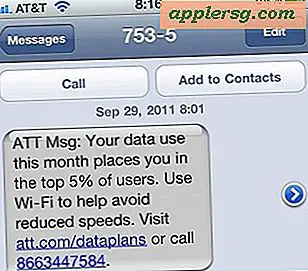Hur man skapar en tidningsmall med Publisher
Tidningar bör innehålla pålitliga nyheter och händelser som fångar din läsares uppmärksamhet. Informationen ska vara resursfull och till punkten, med tydliga rubriker, kolumner och lätt att följa formatering. Du hittar redaktionella anteckningar, jobbannonser, annonser, artiklar och annat användbart innehåll i en tidning. Det här är saker du bör tänka på när du skapar en tidningsmall för din skola, stadsdel eller arbetsplats. Eftersom tidningar liknar nyhetsbrev kan du följa ett nyhetsbrevformat för att skapa din mall. Microsoft Publisher tillhandahåller flexibla nyhetsbrevmallar som du kan anpassa för att skapa en tidningsmall som passar syftet med ditt projekt.
Öppna Microsoft Publisher och välj "Publikationer för utskrift" i rutan "Nytt från design". Välj "Nyhetsbrev" från den vänstra kategorin under "Publikationer för utskrift" och bläddra genom miniatyrerna för att hitta den mallstil du vill använda.
Leta efter nyhetsbrev med bilder, rubriker och kolumner - element som kännetecknar tidningsdesign - och klicka på layouten du vill använda. Ett nytt dokument från mallen öppnas på skärmen. Välj en- eller dubbelsidig utskrift under "Alternativ för nyhetsbrev."
Klicka på de textrutor du vill ta bort genom att trycka på "Radera" -tangenten. Visa dina avsnitt och text tydligare genom att välja zoomfunktionen.
Hur man skapar en tidningsmall med Publisher Ändra alla bilder genom att högerklicka på dem och välja "Ändra bild, Clipart" eller "Ändra bild, från fil."
Välj antalet kolumner för din nyhetsbrevmall genom att välja "Sidinnehåll" i den vänstra rutan och välja miniatyrbilden med det antal kolumner du vill ha.
Klicka på länken "Infoga sida" längst ned i den vänstra rutan i "Sidinnehåll" för att infoga en sida i ditt nyhetsbrev.
Byt din design genom att välja länken "Publikationsdesign" från den vänstra rutan och bläddra genom designen. Klicka på den miniatyrbild du vill använda i din tidning.
Ändra kolumnscheman för din mall genom att välja "Färgscheman" i den vänstra rutan och använda nya färger. Du kan skapa dina egna färger genom att klicka på "Anpassat färgschema.
Ändra ditt teckensnittstema genom att välja "Teckensnittsscheman" i den vänstra rutan och välja teckensnittet du vill använda. Du kan också ändra dina teckensnittsalternativ, stil och formatering i den här rutan. Om du vill ändra ett teckensnitt för din text markerar du det och väljer "Format, typsnitt" i verktygsfältet.
Lägg till rubrikerna du vill att din tidning ska inkludera. Infoga platshållare för jobbannonser, annonser och redaktionella anteckningar genom att uppdatera befintliga kolumner.
Spara din nyhetsbrevmall när du är nöjd med ditt skapande genom att klicka på "Arkiv" och sedan Spara som "från verktygsfältet. Ändra" Spara som typ "till" Utgivarmall "och namnge din mall.
Klicka på "Spara". Din tidningsmall är nu klar. Dubbelklicka på det öppnar ett nytt dokument baserat på mallen du skapade.